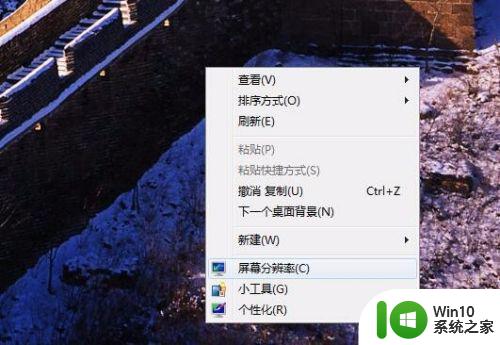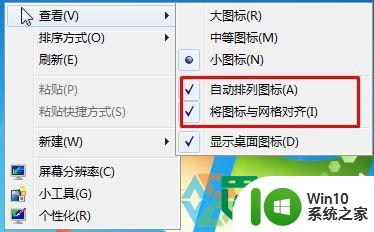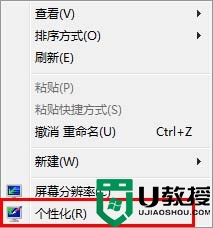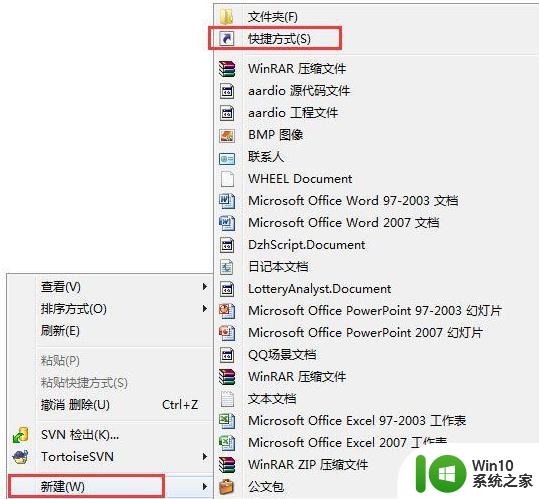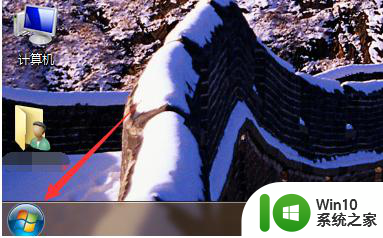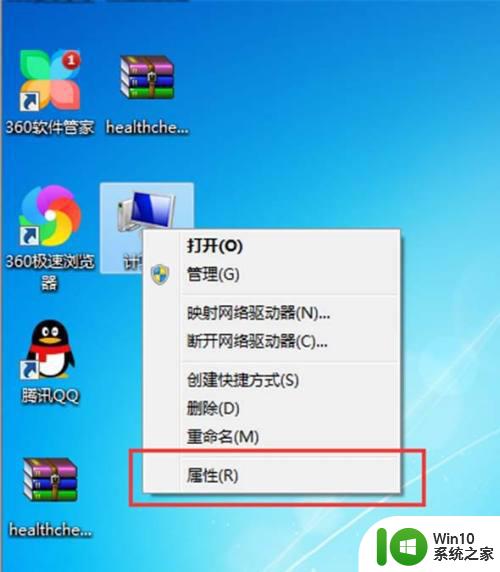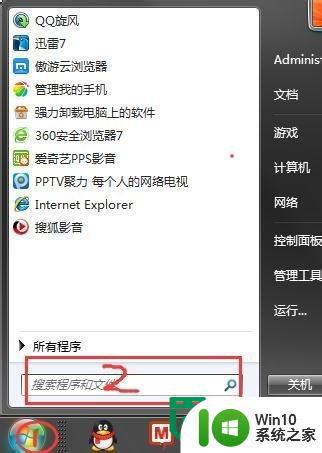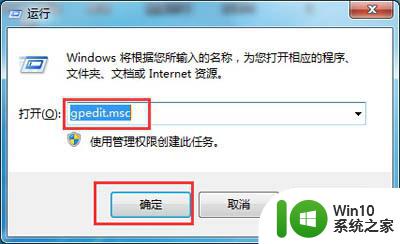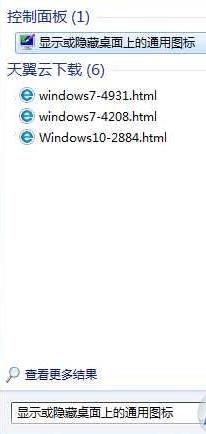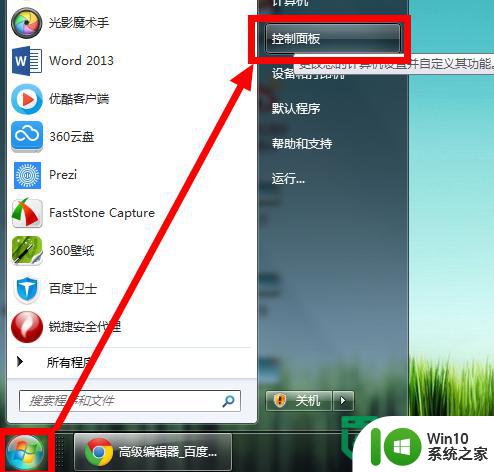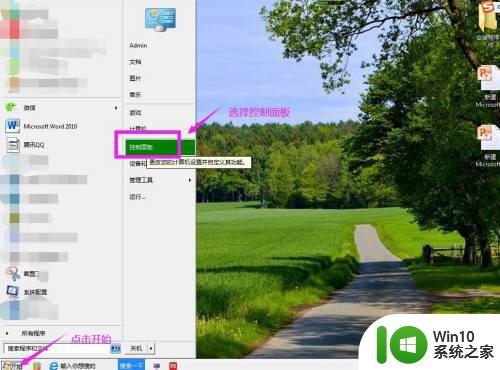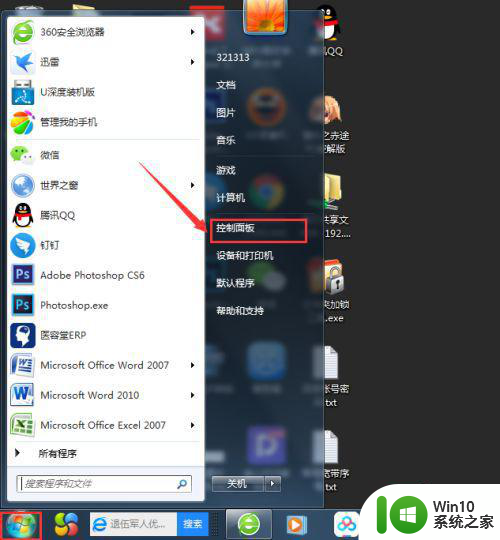win7设置自定义桌面的方法 win7系统如何设置个性化桌面
更新时间:2024-03-02 15:09:15作者:yang
Win7系统作为一款备受欢迎的操作系统,在个性化设置方面备受推崇,为了让用户能够更好地个性化自己的桌面,Win7提供了一系列自定义桌面的方法。通过简单的操作,用户可以轻松更改桌面主题、壁纸、窗口颜色等,让自己的电脑桌面焕然一新。在这个信息化时代,个性化设置已经成为许多用户追求的目标,而Win7系统的个性化设置功能无疑是满足了用户对于独特风格的追求。
具体方法如下:(优盘启动盘装win7)
1、桌面右键选择个性化;

2、点击桌面背景;
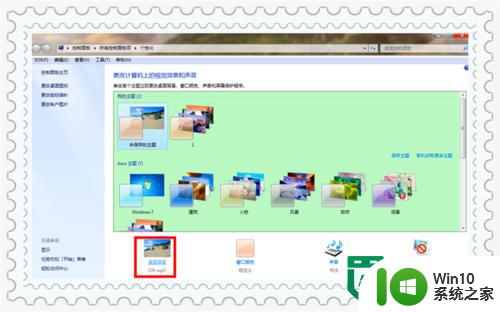
3、可以在文件浏览处找到你需要作为桌面的图片;
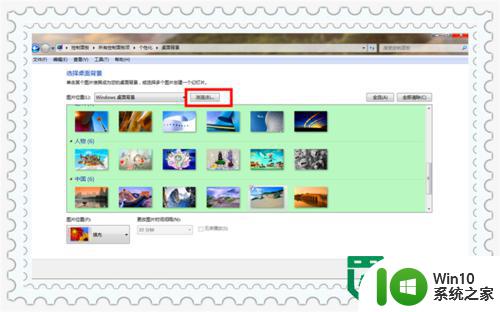
4、也可以全选作为桌面然后图片时间间隔更换或全部清除;
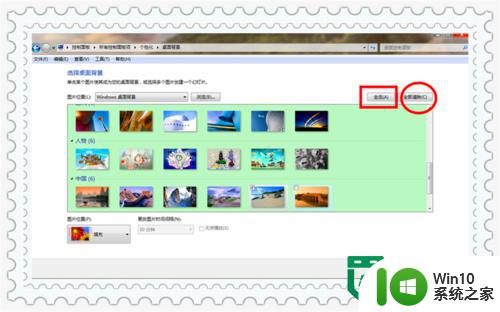
5、在图片位置下拉三角选择图片摆放方式;
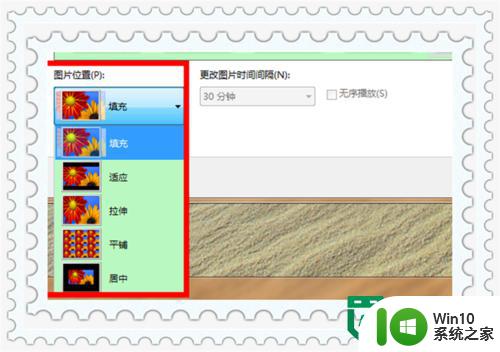
6、也可以点选其中几张作为桌面;
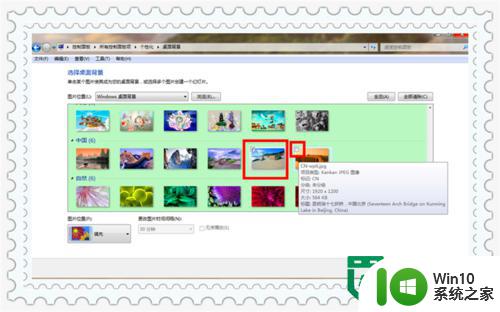
7、然后点击保存修改就可以了。
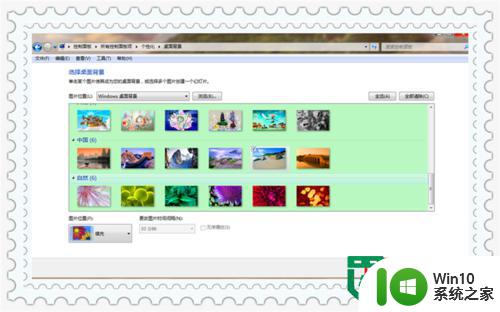
以上就是win7设置自定义桌面的方法的全部内容,有需要的用户就可以根据小编的步骤进行操作了,希望能够对大家有所帮助。